Se você estiver em busca de localizar a pasta Application Support em seu Mac, é provável que ache o processo bastante confuso e frustrante. Mas a verdade é que você não está sozinho porque muitos usuários, incluindo novatos e veteranos, têm dificuldade para localizar a “pasta Application Support” em seus Mac.
Como especialistas em tecnologia, dedicamos nosso tempo para explorar diferentes métodos para encontrar a pasta Application Support no Mac e, nesta postagem, orientaremos você através de vários métodos para localizar a pasta facilmente. e recupere arquivos perdidos em seu Mac com apenas alguns cliques. Vamos mergulhar de cabeça!
Parte 1: O que é a pasta de suporte de aplicativos no Mac
A pasta Application Support é uma pasta de biblioteca que armazena arquivos essenciais necessários para o funcionamento adequado dos aplicativos instalados. Esses arquivos incluem informações de registro, configurações e dados de configuração específicos de cada aplicativo. Esteja você usando um MacBook Pro ou qualquer outro modelo de Mac, a pasta Application Support garante que seus aplicativos funcionem sem problemas.
Parte 2: Como Encontrar a Pasta de Suporte de Aplicativos no Mac
Encontrar a pasta Application Support em seu Mac pode parecer um desafio no início, mas existem várias maneiras de acessá-la. Vamos explorar quatro métodos diferentes para ajudá-lo a localizar a pasta Application Support sem esforço.
Caminho 1: usando o Finder
- Abra o “Finder” no Dock ou clique no “ícone do Finder” no Launchpad.
- Clique na opção “Ir” na barra de menu e selecione “Ir para a pasta”.
- Na pequena janela que aparece, digite: ~ / Library / Application Support no campo de texto. Em seguida, clique no botão “Ir”.
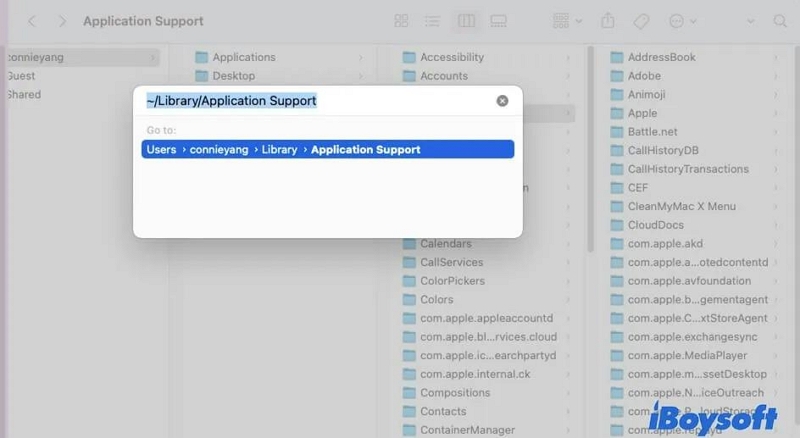
- Você deverá ver a “pasta Application Support” em seu Mac posteriormente.
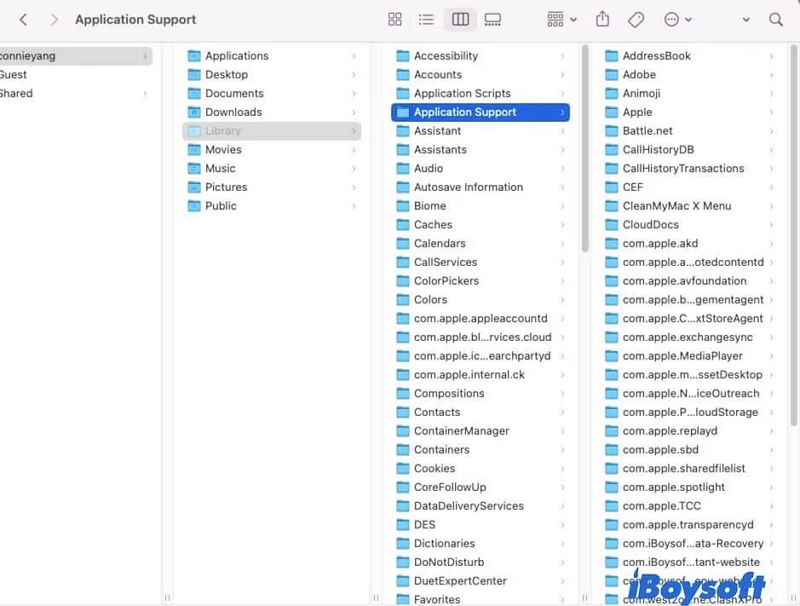
Caminho 2: usando a pesquisa Spotlight
- Clique no ícone do Spotlight no canto superior direito da tela ou pressione "Command + Espaço" no teclado para abrir a Pesquisa Spotlight.
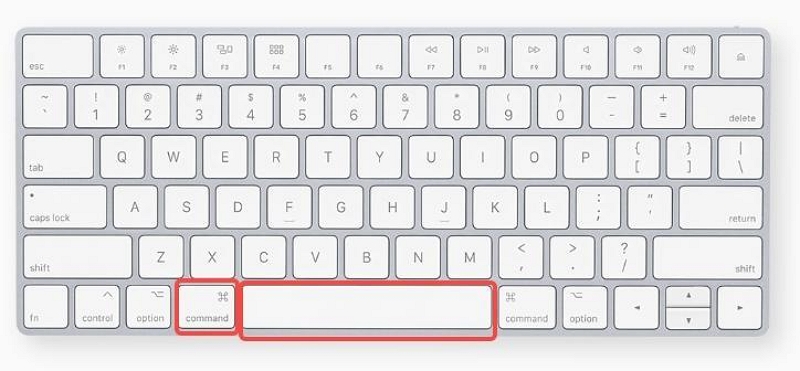
- Digite “Suporte a aplicativos” na barra de pesquisa.
- Clique na pasta “Application Support” para acessá-la.
Maneira 3: Usando o Terminal
- Abra o Terminal no seu Mac. Você pode encontrá-lo na pasta Utilitários dentro da pasta Aplicativos ou usando a Pesquisa Spotlight.
- Digite o seguinte comando: abra ~/Biblioteca/Aplicativo\Suporte
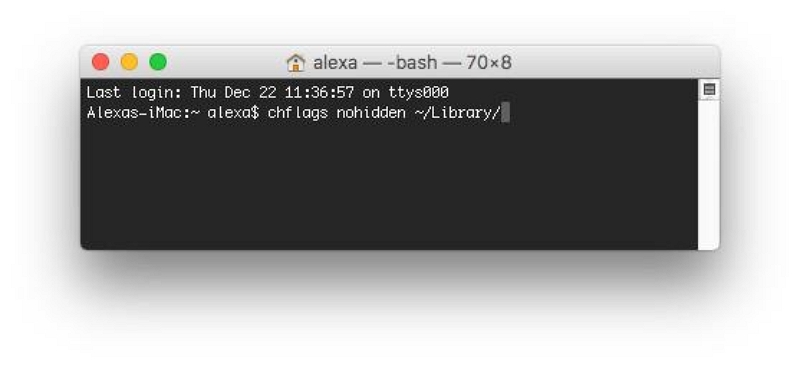
- Pressione “Return” para executar o comando. Em seguida, a pasta Application Support será aberta.
Caminho 4: Através do Menu Go
- Clique na opção “Ir” na barra de menu e selecione “Computador”.
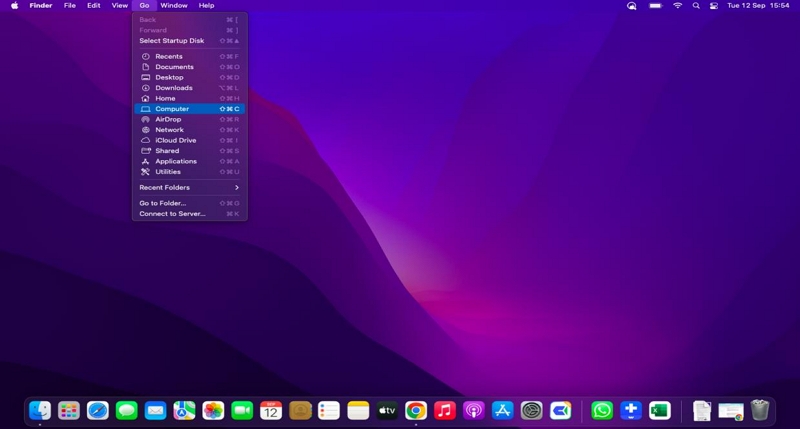
- Selecione o seu “disco rígido do Mac” na nova janela.
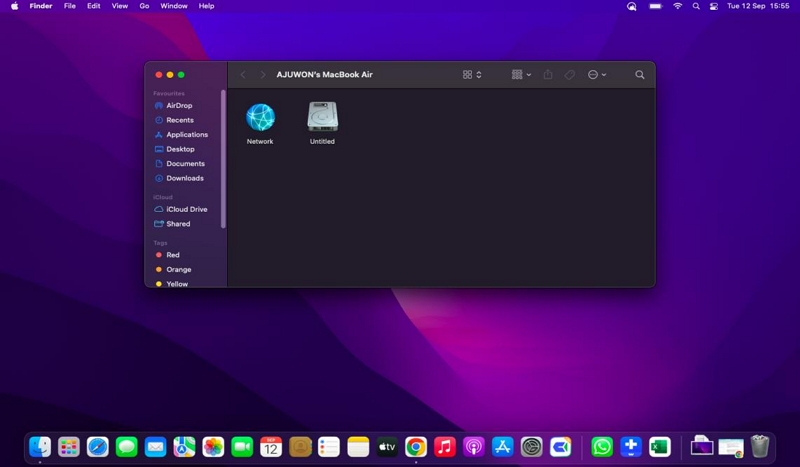
- Clique na pasta “Usuários”. Em seguida, selecione a pasta com seu nome de usuário.
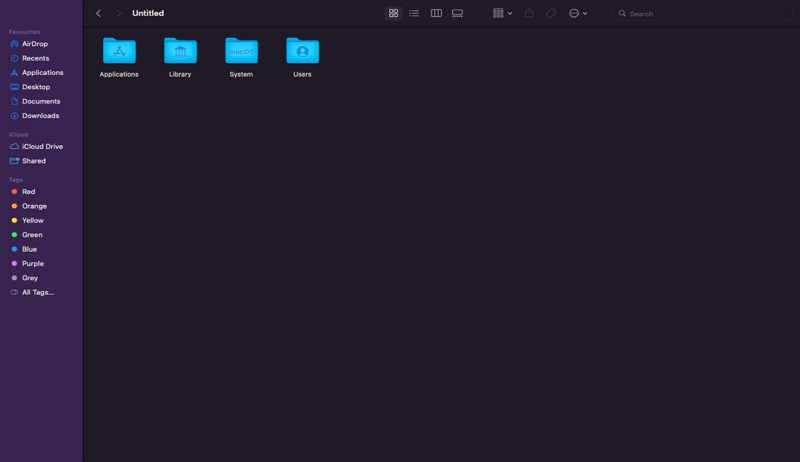
- Role para baixo e selecione a pasta “Biblioteca”. Você deve encontrar a pasta “Application Support” lá.
Parte 3: Como limpar efetivamente a pasta de suporte de aplicativos no Mac
Com o tempo, a pasta Application Support pode acumular arquivos desnecessários e ocupar um espaço valioso em disco no seu Mac. Para otimizar o desempenho do seu Mac, é essencial limpar a pasta Application Support regularmente. Uma ferramenta eficaz para esta tarefa é o Macube Cleaner.
Limpador Macube é uma ferramenta projetada especificamente para usuários de Mac para limpar arquivos indesejados (por exemplo, caches, cookies, arquivos do iMessage, anexos de e-mail e histórico do navegador), otimizar o desempenho do sistema e liberar espaço valioso em disco. Com sua interface intuitiva e algoritmos de limpeza avançados, esta ferramenta facilita o gerenciamento eficiente da pasta Application Support.
Além disso, o Macube Cleaner também pode ser usado para excluir arquivos duplicados, imagens semelhantes, arquivos grandes e antigos e aplicativos indesejados do Mac. Bastam apenas alguns cliques.
Download grátis Download grátis
Principais recursos do Macube Cleaner
- Remova arquivos e dados desnecessários do seu Mac, incluindo arquivos temporários, cache, registros e muito mais.
- Exclua com segurança dados confidenciais e histórico de navegação com um limpador de privacidade para proteger sua privacidade.
- Identifique e remova arquivos grandes e antigos que ocupam espaço valioso em disco.
- Encontre e exclua arquivos duplicados para liberar armazenamento.
- Desinstale completamente os aplicativos, incluindo seus arquivos associados na pasta Application Support.
Etapas para limpar a pasta de suporte de aplicativos com Macube Cleaner
- Inicie o Macube Cleaner, vá até o painel esquerdo e clique no recurso “Smart Scan”. Em seguida, clique no botão “Smart Scan” para iniciar uma verificação profunda.

Passo 2. O aplicativo Macube Cleaner fará uma varredura profunda em seu Mac em busca de arquivos indesejados, incluindo histórico de mensagens, anexos de e-mail, arquivos de cache, iTunes, etc., em seu Mac. Em seguida, exiba-os em várias categorias.
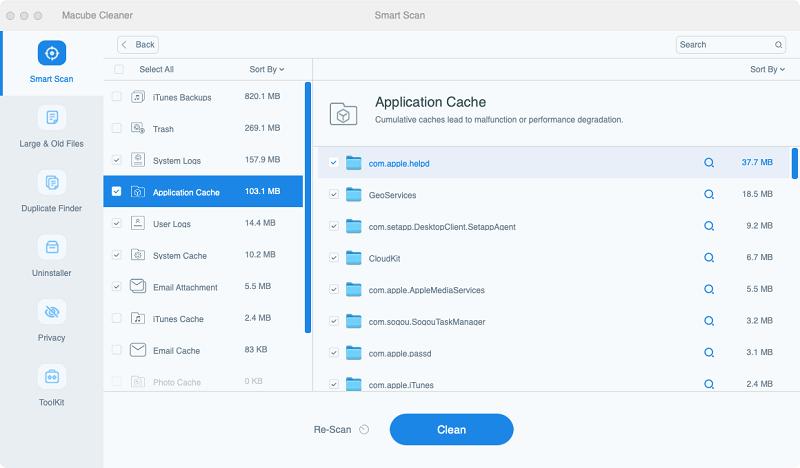
Passo 3. Visualize os arquivos clicando na “Lupa” ao lado deles. Em seguida, selecione o arquivo que precisa ser eliminado e clique em “Limpar” para removê-lo completamente do seu Mac. Isso geralmente leva alguns segundos para ser concluído.
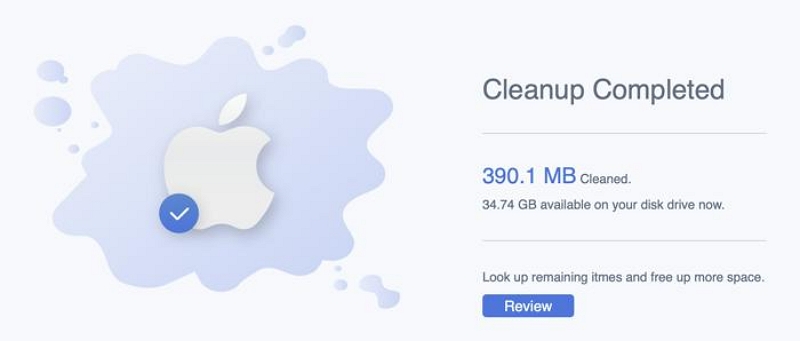
Parte 4: Pasta de suporte ao aplicativo ausente? Recupere-os com apenas alguns cliques!
Se você se deparar com uma situação em que a pasta Application Support desaparece ou exclui acidentalmente seu conteúdo, não entre em pânico! Existem maneiras de recuperar os arquivos perdidos e restaurar a funcionalidade da pasta no seu Mac.
Vamos explorar três métodos para ajudá-lo a recuperar a pasta Application Support.
Método 1: Use Eassiy Data Recovery para recuperação rápida
Recuperação fácil de dados Para Mac é um software confiável de recuperação de dados que pode ajudá-lo a recuperar arquivos excluídos ou ausentes, incluindo aqueles da pasta Application Support em seu Mac. Este software é compatível com mais de 2000 tipos de dispositivos de armazenamento e oferece suporte a uma ampla variedade de tipos de arquivos, incluindo fotos, vídeos, documentos e muito mais.
Além disso, ele suporta o modo de varredura profunda e lenta. Então, não importa como os dados foram perdidos, ele irá recuperá-los para você em alguns minutos
Download grátis Download grátis Download grátis Download grátis
Veja como funciona o Eassiy Data Recovery para Mac:
- Abra o software Eassiy Data Recovery no seu Mac.
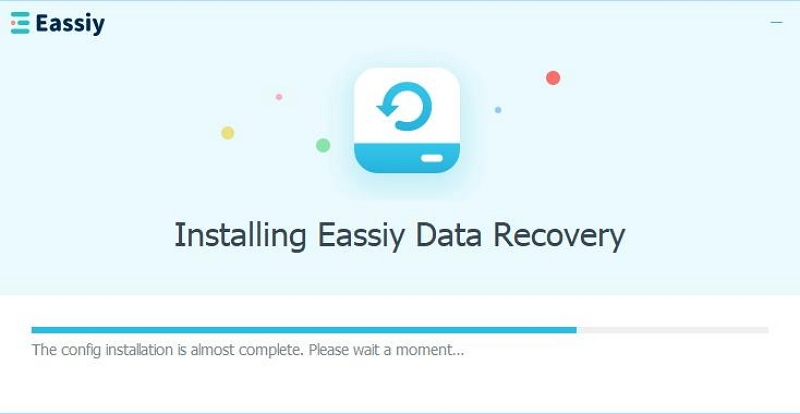
- Marque as caixas de seleção ao lado do tipo de dados que você deseja recuperar. Em seguida, vá até a seção Unidade de disco rígido (HDD) e marque a caixa de seleção ao lado das pastas relevantes abaixo.
- Em seguida, clique no botão “Scan” no canto inferior direito para permitir que o Eassiy Data Recovery execute uma operação de verificação rápida no seu Mac.
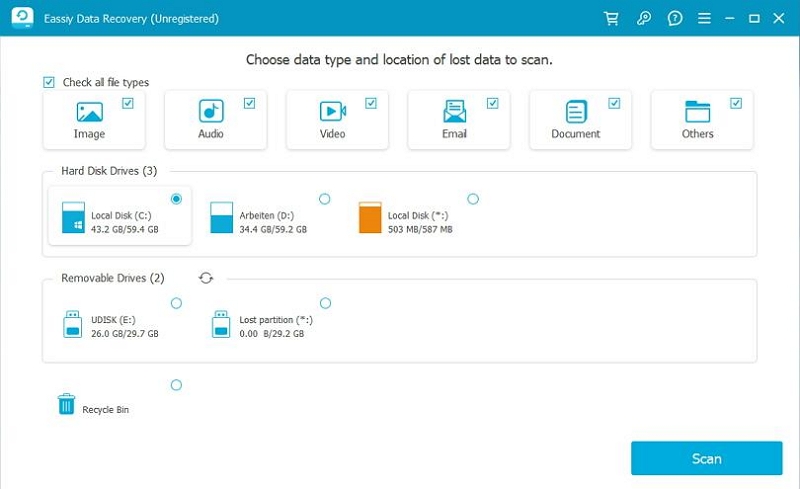
- Após a conclusão da verificação rápida, verifique os arquivos recuperados na pasta Application Support do seu Mac. Mas se você não conseguir encontrá-lo, clique em “Deep Scan” para fazer uma varredura profunda no armazenamento do seu Mac.
- Assim que a verificação profunda for concluída, os arquivos recuperáveis serão organizados em diferentes categorias. Localize a pasta “Application Support” que deseja recuperar e clique no botão “Recuperar” para recuperá-la.
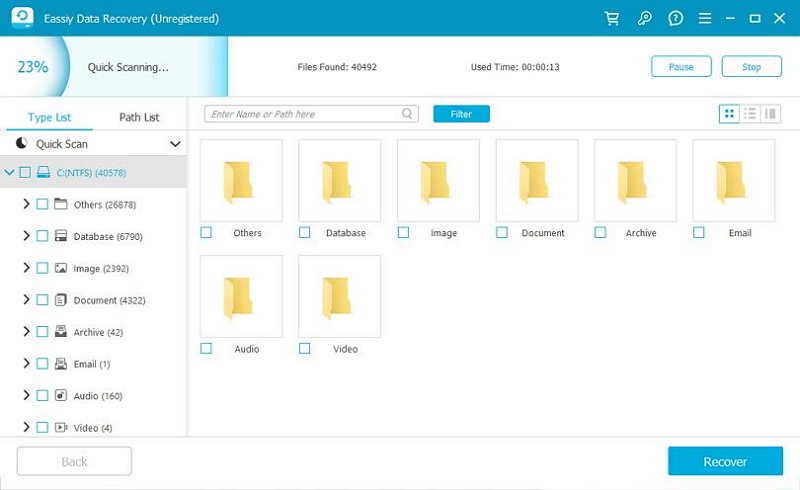
Método 2: reexibir a pasta
Às vezes, a pasta Application Support pode estar oculta no seu Mac. Para exibi-lo, siga estas etapas:
- Abra o Finder no seu Mac. Em seguida, clique na opção “Ir” na barra de menu.
- Selecione “Ir para a pasta” e digite “~/Library” no campo relevante. Em seguida, clique em “Retornar”.
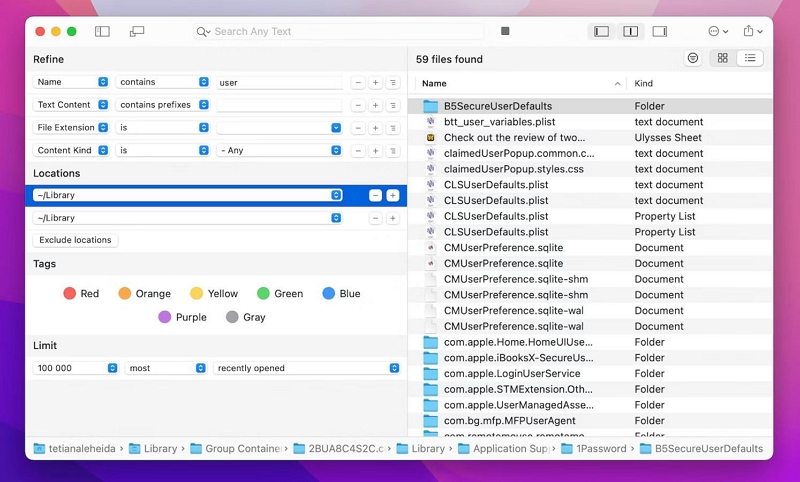
- Depois de abrir a pasta “Biblioteca”, mantenha pressionado “Command + Shift +>” para exibir todas as pastas, incluindo a pasta Application Support em seu Mac.
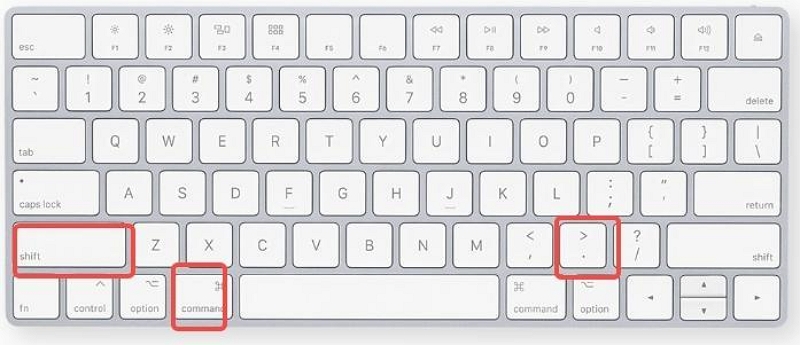
Método 3: restaurar do backup do Time Machine
Se você ativou o backup do Time Machine antes de a pasta Application Support desaparecer do seu Mac, a boa notícia é que você pode restaurar facilmente a pasta a partir daí. Você só precisa fazer o seguinte:
- Abra “Preferências do Sistema” e selecione “Time Machine”.
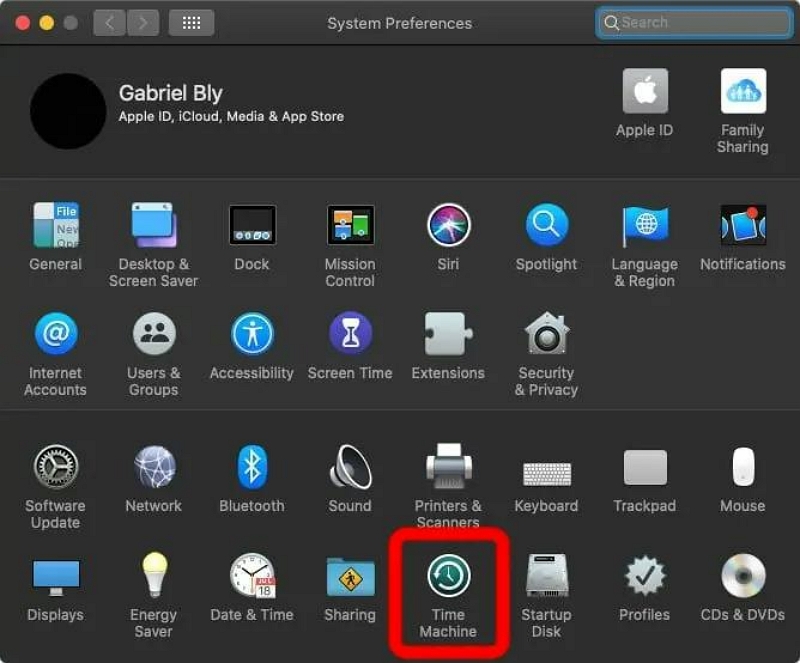
- Marque a caixa de seleção ao lado de “Mostrar Time Machine na barra de menu”. Em seguida, feche a janela.
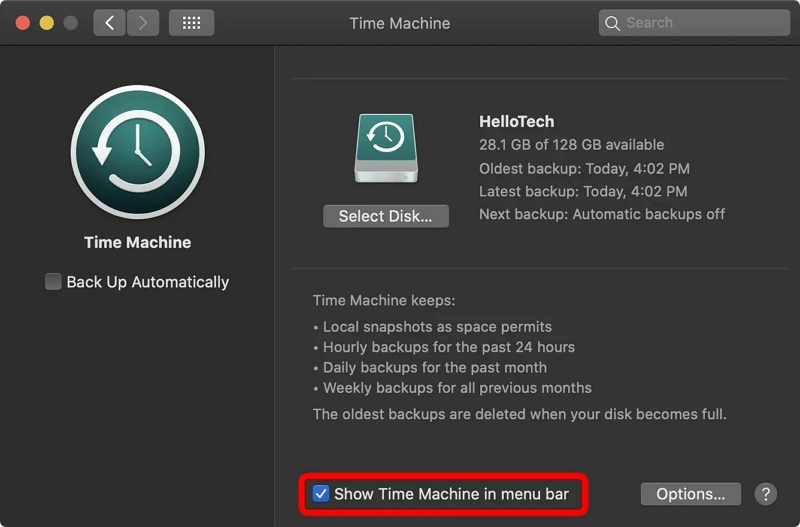
- Abra o Finder e navegue até o local onde a pasta Application Support estava originalmente localizada.
- Conecte sua unidade Time Machine ao seu Mac e inicie o aplicativo “Finder”. Em seguida, clique em “Ir” e selecione “Ir para a pasta”...
- Digite o seguinte comando no campo e clique em Retornar: ~/Biblioteca/Suporte a aplicativos.
- Clique no ícone do Time Machine na barra de menu e selecione “Entrar no Time Machine”.
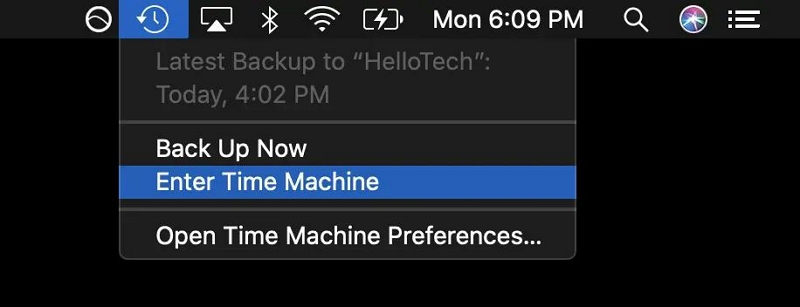
- Use a linha do tempo à direita para navegar pelos backups disponíveis. Localize o backup que contém a pasta Application Support ausente.
- Selecione a pasta e clique no botão “Restaurar” para restaurá-la ao local original.
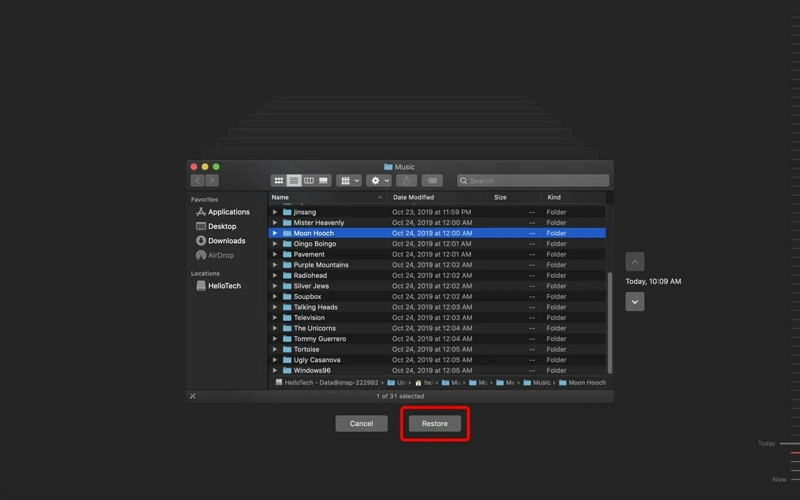
Perguntas Frequentes:
Por que não consigo encontrar a pasta de suporte de aplicativos no Mac?
O principal motivo pelo qual você pode não conseguir encontrar a pasta Application Support no Mac é que ela foi ocultada ou excluída do sistema.
A pasta de suporte do aplicativo ocupa muito espaço em disco?
Sim, a pasta Application Support pode consumir uma quantidade significativa de espaço em disco ao longo do tempo, especialmente se você tiver vários aplicativos instalados. Limpar a pasta regularmente usando ferramentas como o Macube Cleaner pode ajudá-lo a liberar espaço valioso em disco.
É seguro excluir arquivos da pasta de suporte do aplicativo?
A exclusão de arquivos da pasta Application Support deve ser feita com cautela. Embora a remoção de arquivos associados a aplicativos desinstalados seja geralmente segura, a exclusão de arquivos de aplicativos ativos pode causar mau funcionamento. É recomendado usar desinstaladores dedicados ou ferramentas de limpeza como o Macube Cleaner para gerenciar a pasta Application Support de maneira eficaz.
Conclusão
A pasta Application Support no seu Mac pode ser evasiva, mas não está fora do seu alcance. Como você pode ver no artigo desta página, existem diferentes métodos que você pode usar para localizar pastas de suporte a aplicativos de maneira rápida e fácil. E fornecemos os melhores métodos que você pode usar para limpar e restaurar a pasta Application Support no Mac. Tudo o que você precisa é escolher uma técnica adequada para você.
